Chcete-li problém vyřešit, zkuste opravit chyby pevného disku
- Některé problémy se systémovými soubory mohou způsobit, že poškozené soubory nebudou odstraněny.
- Po zavedení do nouzového režimu můžete zkusit soubory smazat.
- Jinak můžete použít vyhrazený soubor odstraněný, abyste se zbavili poškozených souborů.
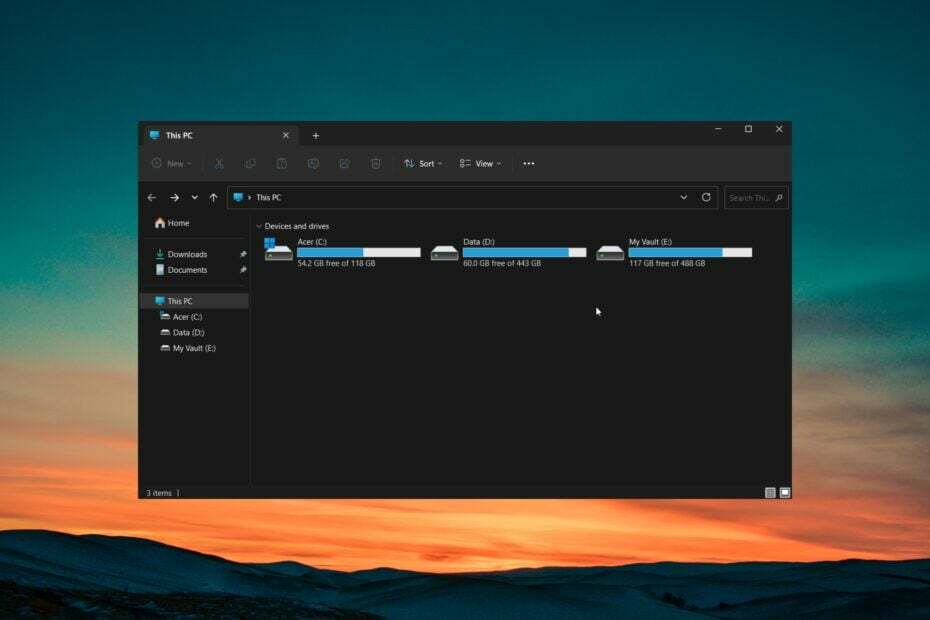
XINSTALUJTE KLIKNUTÍM NA STAŽENÍ SOUBORU
- Stáhněte si Fortect a nainstalujte jej na vašem PC.
- Spusťte proces skenování nástroje hledat poškozené soubory, které jsou zdrojem vašeho problému.
- Klikněte pravým tlačítkem na Spusťte opravu takže nástroj mohl spustit opravný algoritmus.
- Fortect byl stažen uživatelem 0 čtenáři tento měsíc.
Najdete mazání souborů docela rychle, protože vše, co musíte udělat, je vybrat soubor a stisknout tlačítko Smazat. Jsou však chvíle, kdy máte potíže s odstraněním souborů, zejména pokud jsou poškozené.
V této příručce vám ukážeme, jak můžete vyřešit problém, kdy se poškozené soubory neodstraňují z počítače se systémem Windows. Pojďme se podívat na průvodce.
Proč nemohu smazat poškozené soubory v počítači?
Jednoduchý proces stisknutí klávesy Delete často nebude fungovat při smazání poškozených souborů na vašem PC. Existuje několik důvodů, proč nejsou poškozené soubory z vašeho PC odstraněny, některé z nich jsou uvedeny níže.
- Poškozené soubory/složka se používají – Je pravděpodobné, že při odstraňování poškozeného souboru nebo složky se na vašem PC otevře další jeho instance.
- Počítač nebyl správně vypnutý – Pokud jste to neudělali vypněte PC správně po instalaci nového programu na po instalaci nové aktualizace může váš počítač omezit provádění jakýchkoli změn v souborech nebo složkách.
- Pevný disk má chyby disku - Existují nějaké chyby na disku na pevném disku počítače, proto nemůžete poškozené soubory odstranit.
- Virová infekce – Váš počítač může být napaden virem nebo malwarem, a proto nemůžete mazat soubory ani provádět žádné změny.
- Soubor nebo složka je pouze pro čtení – Z nějakého důvodu je soubor nebo složka, kterou se pokoušíte odstranit nastavit jako pouze pro čtení.
Pojďme se nyní podívat na řešení, která vám pomohou vyřešit problém s tím, že se poškozené soubory neodstraní.
Jak mohu odstranit poškozené soubory na mém PC?
Než použijete skutečná řešení, doporučujeme, abyste se ujistili, že k odstranění souborů používáte účet správce.
Je pravděpodobné, že k odstranění souborů nepoužíváte účet správce. Některé složky vyžadují speciální přístup, než je můžete odstranit.
Jednoduše přepněte na účet správce a zkontrolujte, zda je váš problém s neodstraněním poškozeného souboru vyřešen nebo ne. Chcete-li zjistit, jak se můžete stát správcem svého počítače, můžete si přečíst našeho specializovaného průvodce na jak ze sebe udělat administrátora.
Tip odborníka:
SPONZOROVÁNO
Některé problémy s PC je těžké řešit, zejména pokud jde o chybějící nebo poškozené systémové soubory a úložiště vašeho Windows.
Ujistěte se, že používáte vyhrazený nástroj, jako je např Fortect, který naskenuje a nahradí vaše poškozené soubory jejich čerstvými verzemi ze svého úložiště.
Pojďme nyní použít pokročilá řešení k vyřešení problému.
1. Použijte příkazový řádek
- zmáčkni Vyhrát klíč k otevření Start Jídelní lístek.
- Zadejte příkazový řádek a spusťte jej jako správce.

- Zadejte níže uvedený příkaz a stiskněte Vstupte.
Del /F /Q /A < file path >(Místo cesty k souboru musíte zadat umístění poškozených souborů, které chcete odstranit)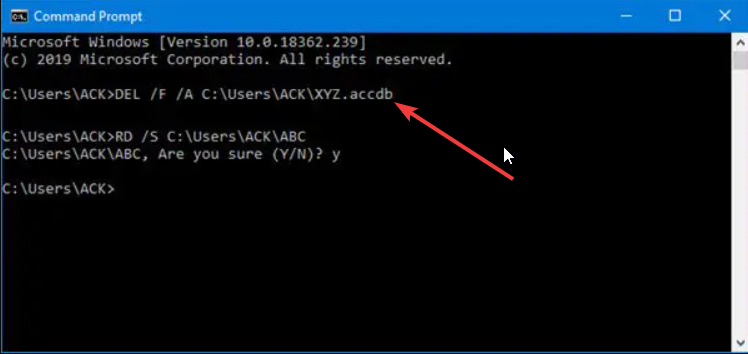
- /F znamená vynutit odstranění souborů
- /Q znamená smazat soubory pouze pro čtení,
- /A znamená vybrat soubory s atributem archivace.
- Restartujte počítač.
Pokud normální metoda mazání poškozených souborů nefunguje, doporučujeme vám provést první krok v platnosti a smazat je pomocí příkazového řádku, jak je uvedeno výše.
2. Odstraňte soubory v nouzovém režimu
- zmáčkni Vyhrát + já klíče pro otevření Nastavení Jídelní lístek.
- Klikněte na Zotavení na pravé straně.
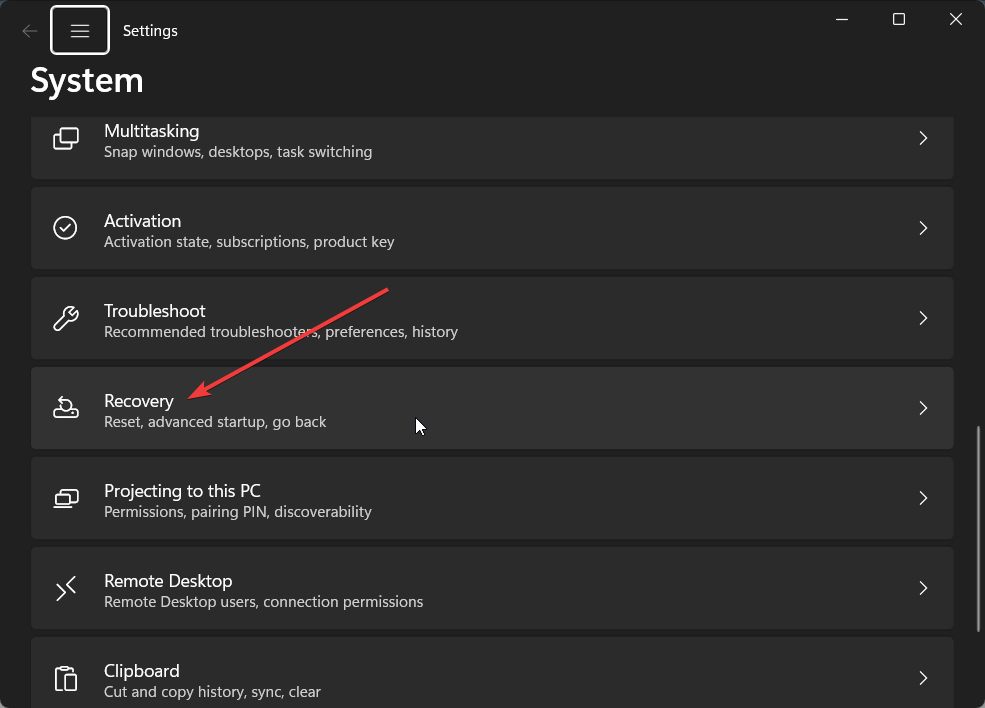
- Udeř Restartovat nyní tlačítko vedle Pokročilé spuštění pro spuštění systému Windows Recovery Environment.

- Vybrat Odstraňte problémy.
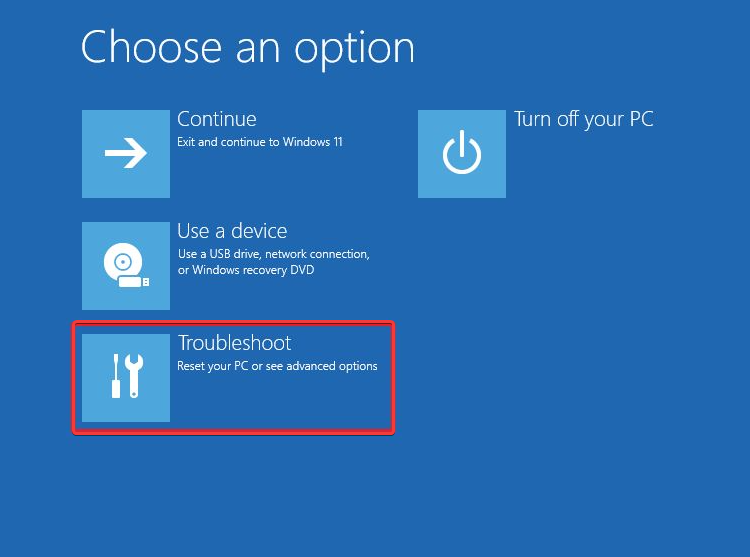
- Vybrat Pokročilé možnosti.

- Udeř Nastavení spouštění a vyberte Restartujte.

- Vyberte některou z níže uvedených možností na základě vašich preferencí;
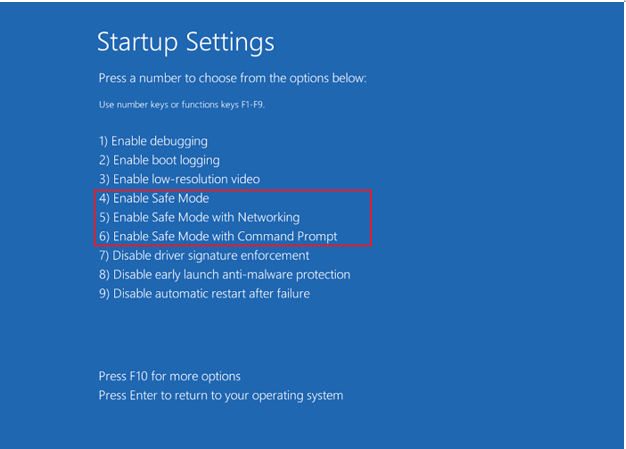
- F4 – Povolte nouzový režim
- F5 – Povolte nouzový režim se sítí
- F6 – Povolte nouzový režim pomocí příkazového řádku
Některé programy mohou často kolidovat nebo narušovat hladký výkon počítače a mohou také způsobit poruchu pomocí jednoduchých operací. Můžete zkusit zavést počítač v nouzovém režimu a poté zkusit smazat poškozené soubory a doufejme, že problém vyřešíte.
- Nejjednodušší způsoby připojení ovladače RGB k počítači
- Oprava: Chyba nefunguje Call of Duty 2 na Steam Decku
- Jak zálohovat nebo exportovat protokol událostí Windows
- Jak třídit fotografie podle názvu ve Windows 10 a 11
- Jak opravit čtení nahlas v aplikaci Microsoft Word nefunguje
3. Zavřete proces Průzkumníka
- zmáčkni Ctrl + Posun + Esc tlačítka pro otevření Správce úloh.
- Vyhledejte proces Průzkumníka Windows, vyberte jej a stiskněte Restartujte úlohu tlačítko nahoře.

- Znovu spusťte Průzkumníka Windows a zkuste soubory smazat.
Někdy problém s Průzkumníkem Windows nebo Průzkumník souborů může způsobit mnoho problémů na vašem PC. V takovém případě doporučujeme restartovat proces Průzkumníka souborů a zkontrolovat, zda se tím problém vyřešil nebo zda se poškozený soubor neodstraní.
4. Opravte si pevný disk
- zmáčkni Vyhrát klíč k otevření Start Jídelní lístek.
- Zadejte příkazový řádek a spusťte jej jako správce.

- Zadejte níže uvedený příkaz a stiskněte Vstupte.
CHKDSK *: /f /r (Nahraďte * písmenem jednotky, kterou chcete opravit)
(Nahraďte * písmenem jednotky, kterou chcete opravit)- /F – opravit všechny zjištěné chyby.
- /r – Vyhledejte na jednotce chybné sektory a pokuste se ji obnovit
- Restartujte počítač.
Po opravě chyb pevného disku vám doporučujeme zkusit smazat poškozené soubory a doufejme, že problém vyřešíte.
Pokud to nefunguje, pak máme také průvodce, který uvádí některé z nich nejlepší software pro odstraňování souborů který vám pomůže odstranit jakýkoli typ souboru z vašeho PC.
To je od nás v tomto průvodci. Doporučujeme, abyste se podívali na našeho specializovaného průvodce jak vynutit odstranění jakékoli složky pokud se neodstraní obvyklou metodou.
Dejte nám vědět v komentářích níže, které z výše uvedených řešení problém vyřešilo.
Stále dochází k problémům?
SPONZOROVÁNO
Pokud výše uvedené návrhy váš problém nevyřešily, váš počítač může zaznamenat závažnější potíže se systémem Windows. Doporučujeme zvolit řešení typu „vše v jednom“. Fortect efektivně řešit problémy. Po instalaci stačí kliknout na Zobrazit a opravit a poté stiskněte Spusťte opravu.


